ご注文の流れ
1.商品を探す
各ページ左部のカテゴリーメニューで購入したい商品のカテゴリーを選び進んでいただくと、商品一覧ページが表示されます。購入したい商品をクリックし、商品詳細ページに移動してください。
2.ショッピングカートに商品を入れる
1).選択された商品が「無垢材」、「集成材」、「シナランバー」、「ベニヤ合板」の場合
(自動見積がうまく進めない場合はブラウザに問題がある場合がございます。
推奨ブラウザはgoogle chrome(https://www.google.com/intl/ja/chrome/#)となります。
お手数ですがインストール後、再度、試していただきますようお願い致します。)
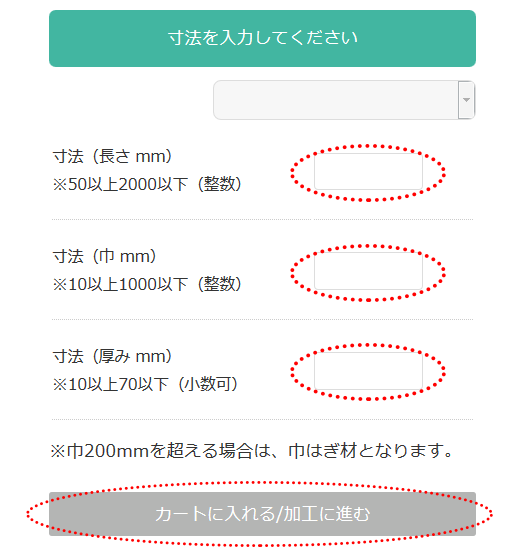
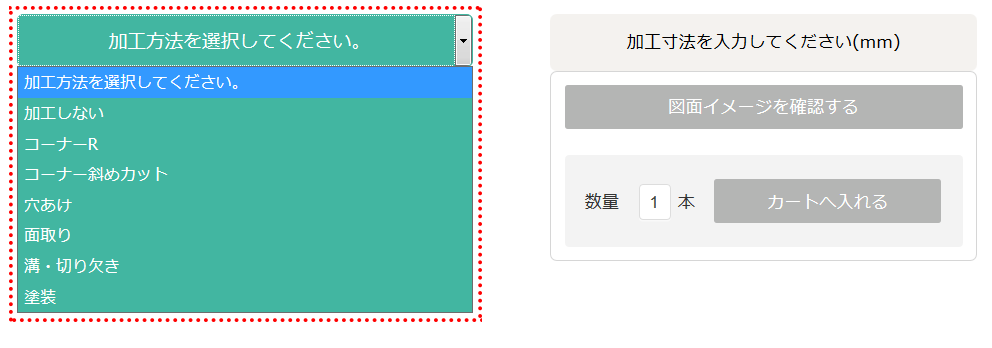
※加工しない場合も「加工方法を選択してください。」にて「加工しない」を選択してください。
1-3「加工しない」を選択された場合、「図面イメージを確認する」をクリックしていただき、数量を入力後、「カートへいれる」ボタンにてカートインしてください。
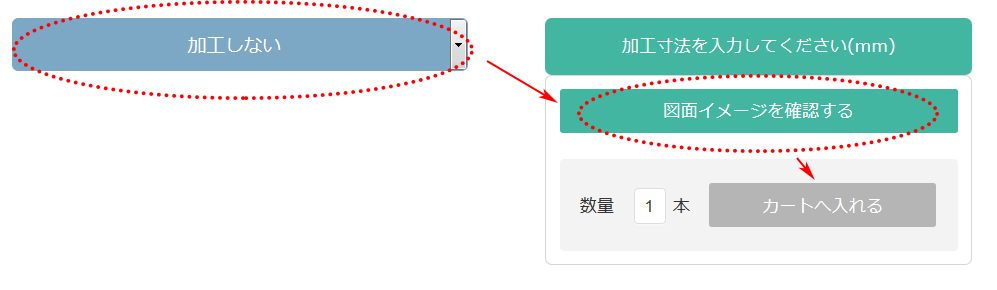
1-4「コーナーR」を選択された場合、
各コーナー(A,B,C,D)に半径(㎜)を入力した後、「図面イメージを確認する」をクリックしていただき、数量を入力後、「カートへいれる」ボタンにてカートインしてください。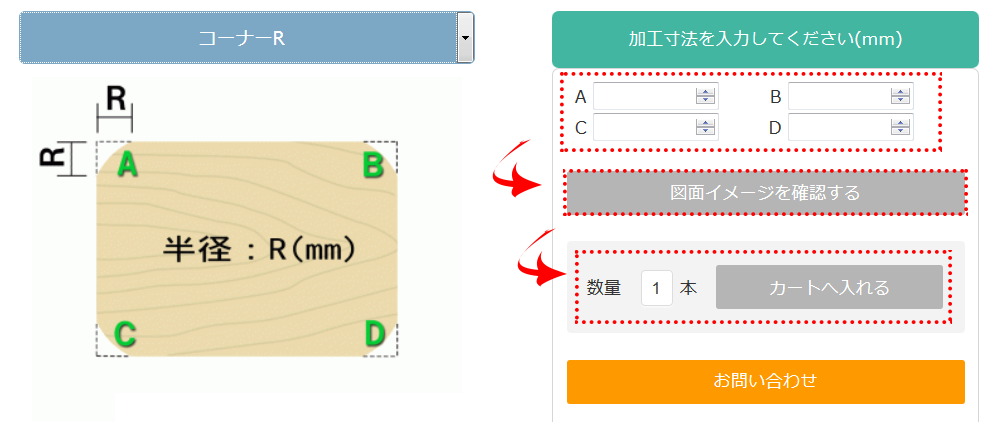
1-5「コーナー斜めカット」を選択された場合、
各コーナー(A,B,C,D,E,F,G,H)に㎜単位にて寸法を入れ、「図面イメージを確認する」をクリックしていただき、数量を入力後、「カートへいれる」ボタンにてカートインしてください。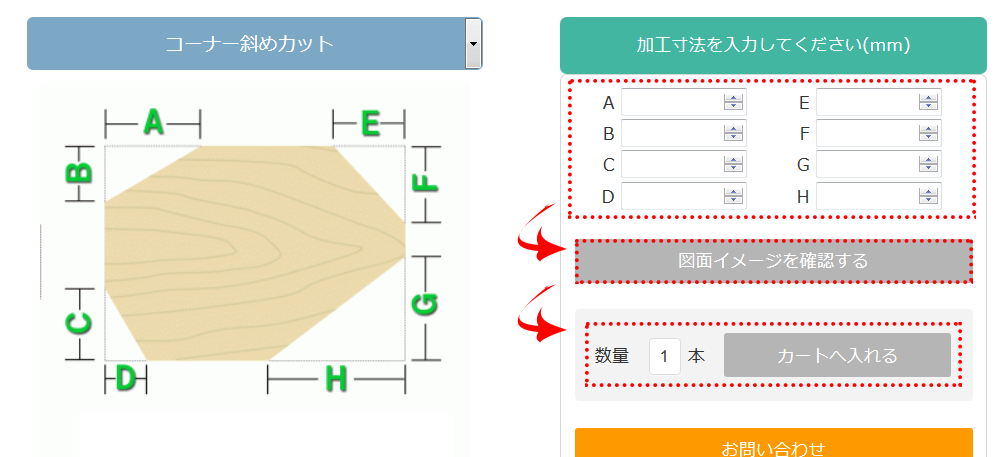
1-6「穴あけ」を選択された場合、
基点よりX,Yにて㎜単位にて穴あけの芯寸法を入力し、直径及び深さの入力をしてください。(追加にて穴をあける場合は![]() アイコンをクリックしてください。)「図面イメージを確認する」をクリックしていただき、数量を入力後、「カートへいれる」ボタンにてカートインしてください。
アイコンをクリックしてください。)「図面イメージを確認する」をクリックしていただき、数量を入力後、「カートへいれる」ボタンにてカートインしてください。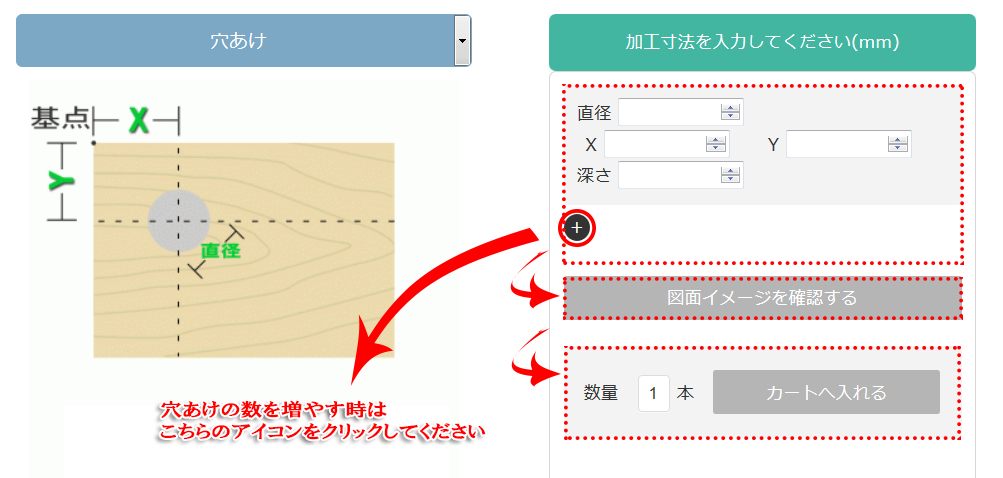
1-7「溝・切り欠き」を選択された場合、
基点よりX1、X2、Y1、Y2に㎜単位にて寸法を入力した後、深さの入力をしてください。(追加にて加工を増やす穴場合は![]() アイコンをクリックしてください。)「図面イメージを確認する」をクリックしていただき、数量を入力後、「カートへいれる」ボタンにてカートインしてください。
アイコンをクリックしてください。)「図面イメージを確認する」をクリックしていただき、数量を入力後、「カートへいれる」ボタンにてカートインしてください。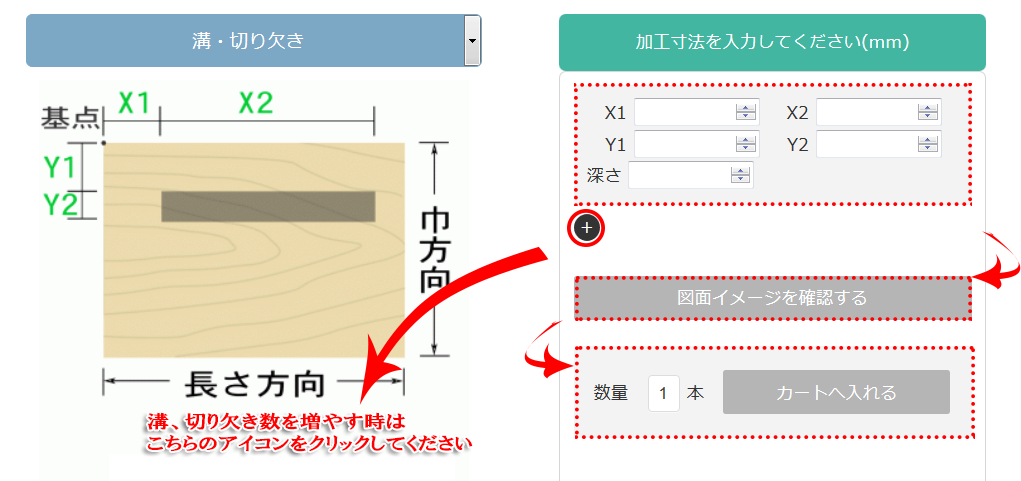
1-8「面取り」を選択し角面取を入力する場合、
各コーナー(A,B,C,D,E,F,G,H)に㎜単位にて寸法を入れ、「図面イメージを確認する」をクリックしていただき、数量を入力後、「カートへいれる」ボタンにてカートインしてください。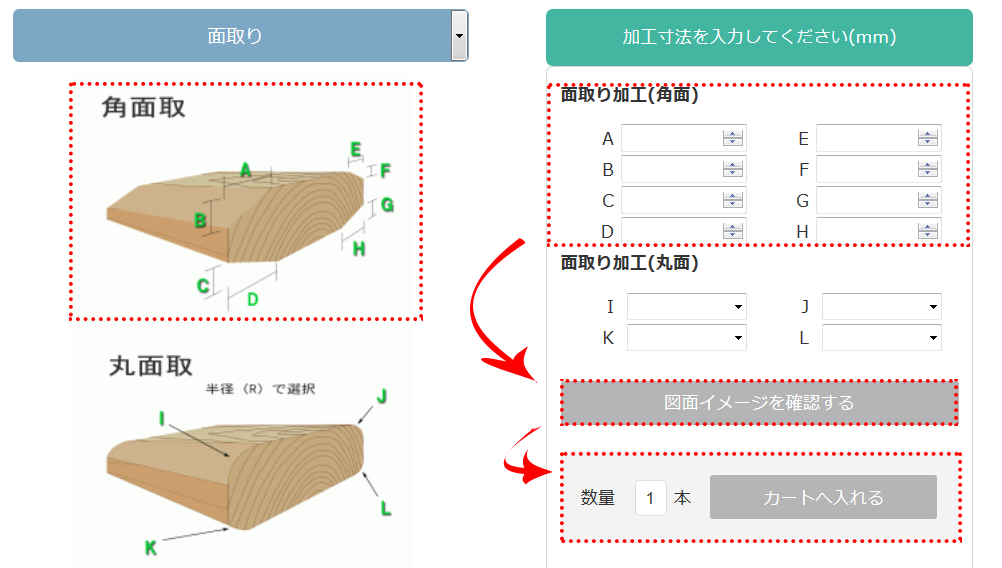
1-9「面取り」を選択し丸面取を入力する場合、
各コーナー(I,J,K,L)にプルダウンメニューより半径を選択してください。「図面イメージを確認する」をクリックしていただき、数量を入力後、「カートへいれる」ボタンにてカートインしてください。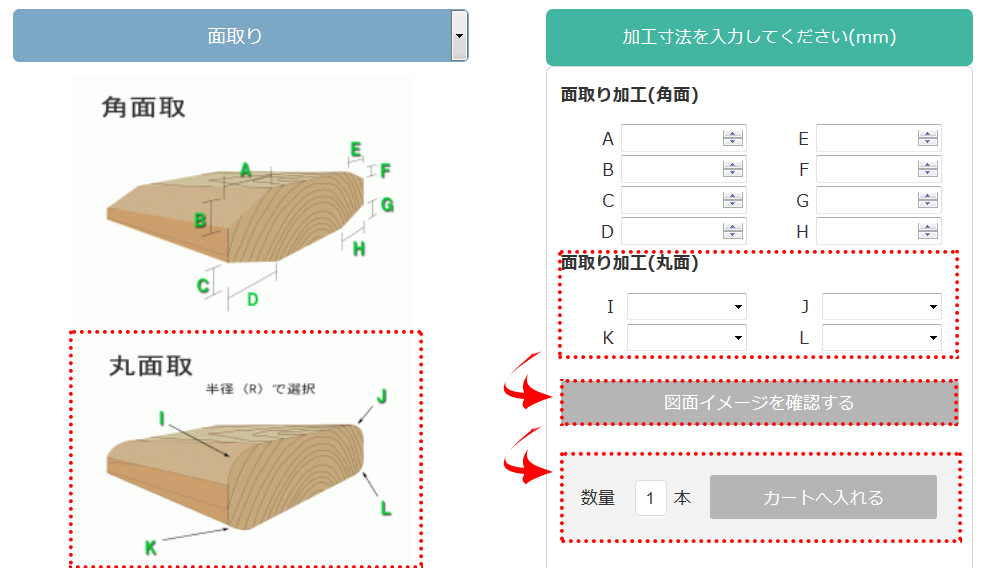
2).選択された商品が「集成材、シナランバー、ベニヤ合板」の場合
商品に集成材、シナランバー、ベニヤ合板を選択された場合、商品詳細ページにて、「寸法(長さmm)」項目、「寸法(巾mm)」項目にご利用のサイズをmm単位にてご入力して、「寸法(厚みmm)」項目に関んしては、セレクトボタンで必要な厚みを選択してください。注文したい商品の個数を入力して「カートに入れる」ボタンをクリックしてください。
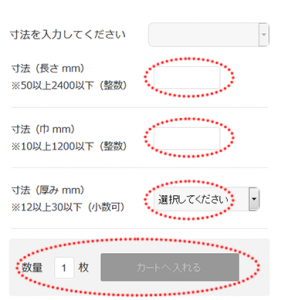
3).選択された商品が「木口テープ」の場合
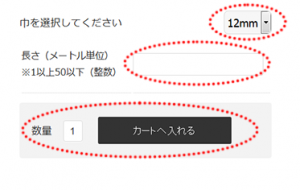
4).選択された商品が「その他」の場合
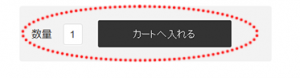
3.購入手続き
ご注文商品が決まったらショッピングカートの「次へ」ボタンをクリックしてください。
1).会員に登録済みのお客様
- 「お客様情報」画面にてご登録のメールアドレス、パスワードを入力して「次へ」ボタンをクリックしてください。
すでにログイン済みのお客様は、下記の2)からの手続きとなります。 - 「3 発送・支払方法」画面で、ご希望のお届け先にチェックを入れてください。
登録の住所以外に届けたい場合は、「 別の発送先を指定する」より追加登録してください。
お支払い方法の指定、備考欄への記入(任意)をして「次へ」ボタンをクリックしてください。
2).会員に登録されていないお客様で新規会員登録する場合
- 「お客様情報」画面にてご登録のメールアドレス、パスワード、お名前、郵便番号、住所、電話番号を入力して「会員登録しながら次へ」ボタンをクリックしてください。
- 「3 発送・支払方法」画面で、ご希望のお届け先にチェックを入れてください。
登録の住所以外に届けたい場合は、「 別の発送先を指定する」より追加登録してください。
お支払い方法の指定、備考欄への記入(任意)をして「次へ」ボタンをクリックしてください。
3).会員に登録されていないお客様で新規会員登録されない場合
- 「お客様情報」画面にてご登録のメールアドレス、お名前、郵便番号、住所、電話番号を入力して「次へ」ボタンをクリックしてください。
- 「3 発送・支払方法」画面で、ご希望のお届け先にチェックを入れてください。
登録の住所以外に届けたい場合は、「 別の発送先を指定する」より追加登録してください。
お支払い方法の指定、備考欄への記入(任意)をして「次へ」ボタンをクリックしてください。
4.ご注文内容の確認・確定
「銀行振込」を選択されたお客様
「4 内容確認」画面にお客様が入力された情報が表示されますので、内容に誤りがないかご確認の上、「上記内容で注文する」ボタンをクリックしてください。
「ご注文完了」画面が表示され、購入手続きは終了となります。
「クレジットカード決済」を選択されたお客様
「4 内容確認」画面にお客様が入力された情報が表示されますので、内容に誤りがないかご確認の上、
「カード情報の入力」を画面上で行ってください。
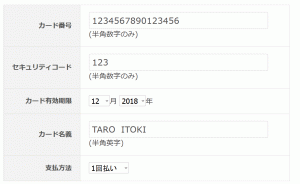
5.クレジットカード情報の入力
「クレジットカード決済」を選択されたお客様
「カード情報の入力」画面にてお客様のカード情報、有効期限、セキュリティコード、お支払い区分を入力していただき、「上記内容で注文する」ボタンをクリックしてください。
クレジットカード会社にお客様の入力内容が送信され、クレジットカード会社による与信判定が行われます。
承認されると「ご注文完了」画面が表示され、購入手続きは終了となります。
クレジットカードのセキュリティコードについて
セキュリティコードとはクレジットカード番号や有効期限とは別にカード裏面(Visa/Master/JCB/Dinersカード)、またはカード表面(American Expressカード)に印字されている3桁ないし4桁の番号を指します。
セキュリティコードが見つからないか判読できない場合は、カードに記載されている銀行またはクレジットカード会社に問い合わせてください。
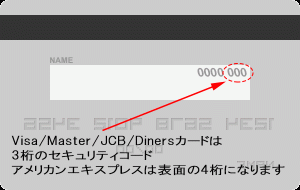
- ※お客様のクレジットカード情報が当店に通知されることはございません。
- ※「上記内容で注文する」ボタンを押してから与信判定が完了するまでに数十秒かかることがあります。ボタンは一度だけ押してお待ちください。
- ※カード番号や有効期限の入力に誤りがあるなど、何らかの理由によりクレジットカード会社が承認を与えなかった場合には、ご注文は完了しません。(詳細な理由につきましては、お客様からご契約のクレジットカード会社に、直接お問い合わせください。)
6.ご注文受付のお知らせ
ご注文が完了すると、お客様のメールアドレスに「ご注文受付の確認」メールが自動配信されます。万一、メールが届かない場合は、トラブルの可能性がございますので、お手数ですがお問い合わせフォームまたはお電話にてご連絡ください。
ご注文商品の在庫切れ等、お届けに時間がかかる場合は、別途お知らせのメールをお送りいたします。
7.商品のお届け
商品のお届けは通常、ご注文日から5日以内となります。(一部離島を除く)
配送日をご指定いただいた場合は、ご指定日にお届けいたします。
お届け日時にご指定の無い場合は、最短納期でのお届けになります。
お届けの目安として、在庫がご用意出来た場合は、ご注文の翌営業日(土日祝日を除く)には出荷いたします。
在庫がご用意出来ない場合は、翌営業日中には欠品のご連絡を差し上げます。
商品発送手配完了後に、お客様のメールアドレスに「発送手続き完了のお知らせ」メールをお送りいたします。
「発送手続き完了のお知らせ」をメールにてお送りした後の、ご注文のキャンセル・変更はお受けできません。
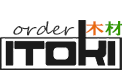

 カテゴリー
カテゴリー 営業日カレンダー
営業日カレンダー